Ich versuche, Textnachrichten von meinem iPhone auf meinen Computer zu übertragen, weiß aber nicht genau, wie. Ich habe wichtige Nachrichten von Familie, Freunden und der Arbeit, die ich nicht verlieren möchte und die ich sicher auf meinem Computer speichern muss. Ich habe versucht, mein iPhone mit iTunes zu synchronisieren, aber dabei werden anscheinend nur meine Kontakte und Fotos übertragen.
- Aus der Apple Community
Wenn Sie Ihre wichtigen SMS und ganze Chatverläufe zur Dokumentation, Aufbewahrung oder einfach für den Wechsel auf ein neues Gerät sichern möchten, müssen Sie wissen, wie Sie SMS vom iPhone kopieren. Während einfaches Kopieren und Einfügen für kurze Abschnitte ausreicht, erfordert das Kopieren ganzer Konversationen oft speziellere Methoden. Wir haben daher fünf sichere Methoden für Sie zusammengefasst. Los geht's!
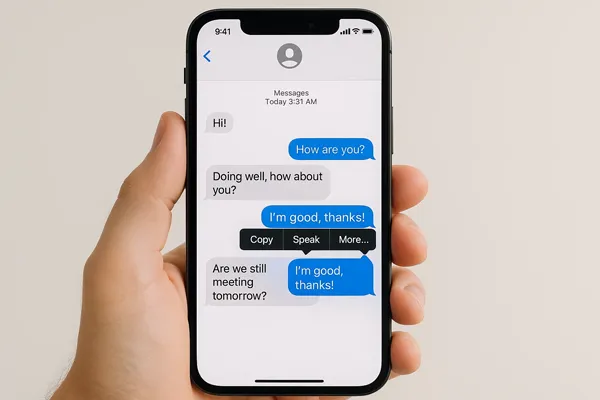
- Teil 1: So kopieren Sie Textnachrichten vom iPhone auf den Computer mit iReaShare iPhone Manager
- Teil 2: So kopieren Sie SMS vom iPhone per Weiterleitung
- Teil 3: So kopieren Sie eine gesamte SMS-Konversation auf dem iPhone mithilfe eines Macs
- Teil 4: So kopieren Sie iMessages vom iPhone mithilfe des iMessage-Exporters
- Teil 5: So kopieren Sie eine ganze Konversation auf dem iPhone mithilfe von Screenshots
- Teil 6: Fragen und Antworten zum Kopieren von SMS vom iPhone
Werfen Sie einen kurzen Blick auf diese 5 Methoden:
| Verfahren | Vorteile | Nachteile |
|---|---|---|
| iReaShare iPhone Manager | 1. Am besten geeignet für die professionelle Archivierung. 2. Exportiert in lesbare, druckbare Formate (TXT, HTML, CSV). 3. Ermöglicht den selektiven Export bestimmter Threads. 4. Behält Zeitstempel und Anhänge perfekt bei. 5. Funktioniert sowohl auf Mac als auch auf Windows. |
1. Um alle Funktionen nutzen zu können, ist eine Lizenz erforderlich. 2. Erfordert das Verbinden des iPhones mit einem Computer. |
| Weiterleitung | 1. Am schnellsten für kurze Nachrichtenauswahlen. 2. Kostenlos und integriert (keine zusätzlichen Apps erforderlich). 3. Erzeugt einen einzelnen Block aus rohem, auswählbarem Text zum einfachen Kopieren. |
1. Verlust der ursprünglichen Zeitstempel für einzelne Nachrichten. 2. Es kann nicht die gesamte Konversation auf einmal weitergeleitet werden; eine manuelle Auswahl ist erforderlich. |
| Mac | 1. Kostenlos und Apple-nativ (wenn Sie einen Mac besitzen). 2. Bewahrt den Kontext (Name/Zeitstempel) besser als einfaches Kopieren von Text. 3. Hervorragend geeignet zum Massenkopieren langer Threads über Command + A |
1. Erfordert einen Mac-Computer. 2. Funktioniert zuverlässig nur bei iMessage-Konversationen und synchronisierten SMS. 3. Die Formatierung des kopierten Textes kann beim Einfügen fehlerhaft sein. |
| iMessage-Exporter | 1. Am besten geeignet für die technische Extraktion von Rohdaten (z. B. Datenbankdateizugriff). 2. Kann Daten aus Backups extrahieren, ohne dass das iPhone vorhanden sein muss. 3. Wird häufig für juristische/forensische Zwecke verwendet. |
1. Hochtechnische und komplexe Einrichtung. 2. Für den Durchschnittsnutzer nicht praktikabel. 3. Die Tools sind möglicherweise weniger benutzerfreundlich oder erfordern eine Gebühr. |
| Screenshots | 1. Komplett kostenlos und erfordert keine zusätzliche Software. 2. Behält das exakte visuelle Erscheinungsbild (Sprechblasen, Farben, Schriftarten) zum visuellen Nachweis bei. |
1. Unpraktisch für längere Gespräche (erfordert viele Bilder). 2. Der Text ist weder durchsuchbar noch auswählbar. 3. Erfordert zusätzlichen Aufwand, um die Bilder nahtlos zusammenzufügen. |
Teil 1: So kopieren Sie Textnachrichten vom iPhone auf den Computer mit iReaShare iPhone Manager
Die iReaShare iPhone Manager Software ist eine der effektivsten und professionellsten Methoden, um Ihre Textnachrichten (SMS und iMessage) gezielt in einem lesbaren Format auf Ihren Computer zu exportieren, zu speichern und auszudrucken. Sie können Ihre Nachrichten in der Vorschau ansehen, auswählen und anschließend in Formaten wie HTML, TXT oder CSV exportieren. So können Sie Ihre iPhone-Nachrichten problemlos auf Ihrem Computer anzeigen.
Hauptmerkmale dieser iPhone-Manager-Software:
* Laden Sie Ihre iPhone-Nachrichten schnell und lassen Sie sie sich auf Ihrem Computer anzeigen.
* Ermöglicht die Vorschau ganzer Textkonvertierungen und die Auswahl bestimmter Nachrichten.
* Speichern Sie Ihre iPhone-Nachrichten ohne Datenverlust auf Ihrem PC oder Mac.
* Übertragen Sie Notizen, Musik, Videos, Fotos, Kalender, Lesezeichen, Bücher und Kontakte von einem iPhone auf einen Computer .
* Sichern Sie Ihre iPhone-Daten auf einmal auf einem PC oder Mac.
* Unterstützt iPhone 17 Pro Max/17 Pro/17/Air , iPhone 16/15/14/13/12/11/X, iPad Pro, iPad mini, iPad Air und weitere Geräte mit iOS 5.0 oder neuer.
Laden Sie iReaShare iPhone Manager herunter.
Download für Windows Download für Mac
Wie kann ich einen kompletten SMS-Verlauf auf einem iPhone für eine Gerichtsverhandlung kopieren? So geht's:
-
Installieren Sie iReaShare iPhone Manager auf Ihrem Windows-PC oder Mac, nachdem Sie das Paket heruntergeladen haben. Öffnen Sie anschließend das Programm und verbinden Sie Ihr iPhone mit einem USB-Kabel mit dem Computer.

-
Das Programm erinnert Sie daran, Ihrem Computer zu vertrauen. Wenn Sie auf Ihre iPhone-Daten auf Ihrem Computer zugreifen möchten, wählen Sie „ Vertrauen “. Anschließend wird die Verbindungsoberfläche angezeigt.

-
Wählen Sie nun im linken Bereich „ Nachrichten “ aus und markieren Sie anschließend die gewünschten Nachrichten oder Konversationen. Klicken Sie dann auf „ Exportieren “ und wählen Sie ein Format. Speichern Sie die Nachrichten anschließend auf Ihrem Computer.

Sie können sich die Videoanleitung ansehen, um Ihre iPhone-Nachrichten auf Ihren Computer zu kopieren und zu speichern:
Teil 2: So kopieren Sie SMS vom iPhone per Weiterleitung
Eine weitere einfache Methode, wichtige Textnachrichten zu kopieren, ist das Weiterleiten. Dies ist besonders nützlich, wenn Sie nur einige wenige wichtige Nachrichten an ein anderes Gerät oder E-Mail-Konto übertragen müssen.
So kopieren Sie SMS von einem iPhone durch Weiterleitung:
-
Öffne die Nachrichten-App und rufe die Konversation auf, die du kopieren möchtest. Tippe und halte eine Sprechblase gedrückt, bis ein Menü erscheint, und tippe dann auf „ Mehr… “.
-
Neben jeder Nachricht erscheinen kleine Kreise. Tippen Sie auf die Kreise neben allen Nachrichten, die Sie kopieren möchten.
-
Tippen Sie auf den Vorwärtspfeil (sieht aus wie ein gebogener Pfeil) in der unteren rechten Ecke. Dadurch werden alle ausgewählten Nachrichten in ein neues, einzelnes Textfeld eingefügt.
-
Senden Sie die zusammengefasste Nachricht nun an einen anderen Kontakt oder an Ihre eigene E-Mail-Adresse/Telefonnummer. Kopieren Sie den Text. Tippen und halten Sie im neuen Textfeld, wählen Sie „ Alles auswählen “ und anschließend „ Kopieren “, um den Text in eine App wie Notizen oder Mail einzufügen.
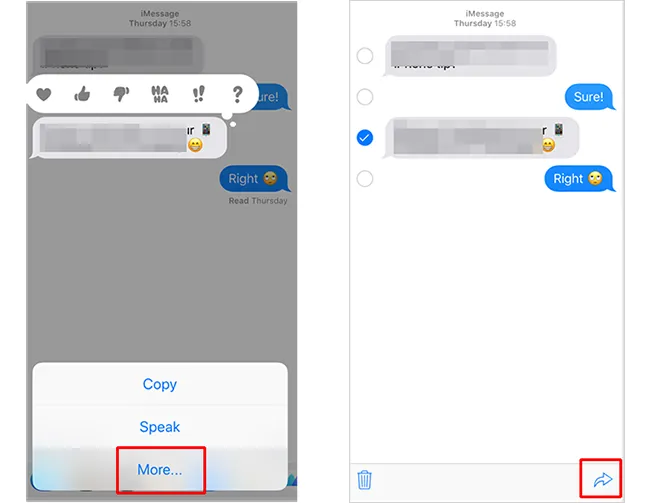
Tipp: Was aber, wenn Sie alle Nachrichten von Ihrem iPhone auf ein Android-Telefon übertragen möchten? In diesem Fall finden Sie in diesem Leitfaden die passenden Lösungen.
Teil 3: So kopieren Sie eine gesamte SMS-Konversation auf dem iPhone mithilfe eines Macs
Besitzen Sie sowohl ein iPhone als auch einen Mac, können Sie mit Continuity Ihre Textkonversationen nahtlos zwischen Ihren Geräten synchronisieren. Mit dieser Funktion können Sie Nachrichten von Ihrem iPhone auf Ihren Mac übertragen und sie anschließend ganz einfach kopieren.
Wie kann man Textnachrichten von einem iPhone auf einen Mac kopieren?
-
Stellen Sie sicher, dass die Nachrichten-App auf Ihrem Mac mit derselben Apple-ID angemeldet ist wie Ihr iPhone und dass Ihre Konversationen synchronisiert wurden.
-
Öffnen Sie die Nachrichten-App auf Ihrem Mac und wählen Sie die gewünschte Konversation aus. Scrollen Sie in der Konversation nach oben, bis der gesamte Verlauf geladen ist, den Sie kopieren möchten.
-
Klicken Sie irgendwo in den Textbereich der Konversation. Drücken Sie die Tastenkombination „ Befehl “ + „ A “, um den gesamten Text in der Konversationsansicht auszuwählen.
-
Drücken Sie „ Befehl “ + „ C “, um den markierten Text zu kopieren. Fügen Sie den kopierten Text anschließend mit „ Befehl “ + „ V “ in ein Textverarbeitungsprogramm oder eine Notizen-App ein. Der kopierte Text enthält Name und Zeitstempel jeder Nachricht, sodass der Kontext erhalten bleibt.
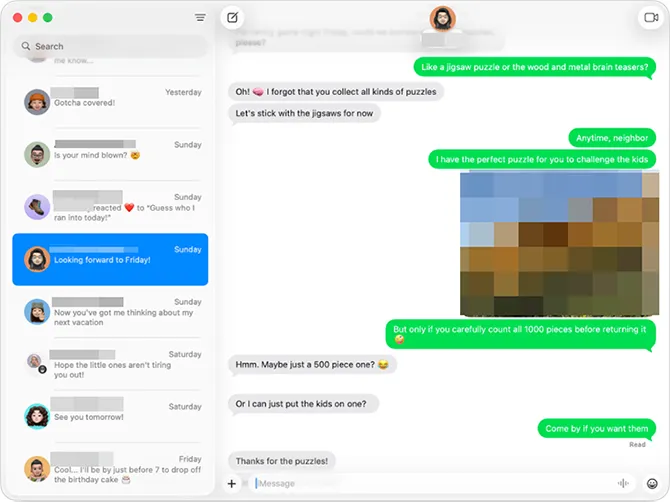
Teil 4: So kopieren Sie iMessages vom iPhone mithilfe des iMessage-Exporters
Ein iMessage-Exporter ist zwar für den Durchschnittsnutzer weniger gebräuchlich, aber dennoch ein spezialisiertes Tool. Es handelt sich um ein Open-Source-Softwareprojekt auf GitHub, das hauptsächlich zum Exportieren von iMessage- und SMS/MMS-Nachrichtendaten dient. Für Einsteiger ist es jedoch nicht besonders benutzerfreundlich.
So kopieren Sie iMessages von einem iPhone mit iMessage Exporter:
-
Öffnen Sie die Terminal-Anwendung. Unter macOS finden Sie diese unter „ Programme “ > „ Dienstprogramme “. Installieren Sie Rust und Cargo mit folgendem Befehl: curl --proto '=https' --tlsv1.2 -sSf https://sh.rustup.rs | sh.
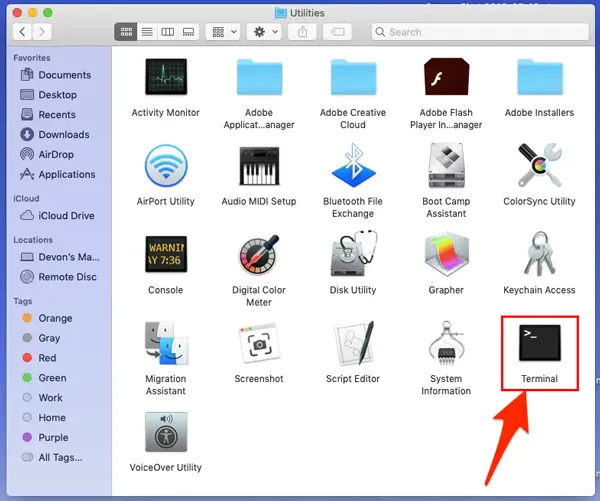
-
Folgen Sie den Anweisungen auf dem Bildschirm (normalerweise drücken Sie einfach die Eingabetaste, um mit der Standardinstallation fortzufahren). Möglicherweise müssen Sie Ihr Terminalfenster schließen und erneut öffnen, damit die Änderungen wirksam werden, oder den vorgeschlagenen Befehl ausführen, um Ihre aktuelle Shell zu konfigurieren (z. B. `source "$HOME/.cargo/env")`.
-
Installieren Sie das iMessage-Exporter-Tool mit Cargo: `Bashcargo install imessage-exporter`. Wenn Sie macOS verwenden und zum ersten Mal Entwicklungstools nutzen, werden Sie möglicherweise aufgefordert, die Xcode-Befehlszeilentools zu installieren.
-
Das Tool exportiert Nachrichten aus dem Standard-iMessage-Datenbankverzeichnis (~/Library/Messages/chat.db), sofern Sie keinen anderen Pfad angeben (z. B. ein iOS-Backup).
-
Standardmäßig werden die exportierten Dateien in einem Ordner namens „imessage_export“ in Ihrem Benutzerverzeichnis (~/imessage_export) gespeichert. So finden Sie den Ordner unter macOS: Finder > Klicken Sie oben im Bildschirm auf das Menü „ Gehe zu “ > wählen Sie „ Gehe zum Ordner “ > geben Sie den Standardpfad ~/imessage_export ein oder fügen Sie ihn ein. Klicken Sie anschließend auf „ Gehe zu “.
-
Für jede Ihrer Konversationen finden Sie eine separate HTML- oder TXT-Datei. Wenn Sie die Option „ -f html “ verwendet haben, können Sie diese Dateien per Doppelklick in Ihrem Webbrowser öffnen.
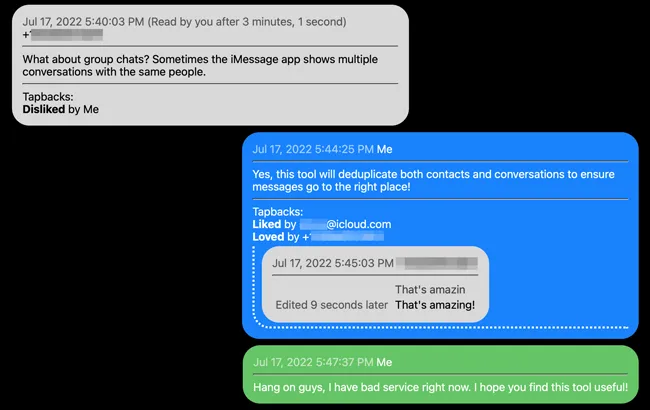
Teil 5: So kopieren Sie eine ganze Konversation auf dem iPhone mithilfe von Screenshots
Wenn Sie einen visuellen Beweis benötigen oder ein einfaches Bild ausreicht, ist das Aufnehmen einer Reihe von Screenshots eine schnelle und unkomplizierte Möglichkeit, eine Konversation genau so festzuhalten, wie sie auf Ihrem Bildschirm erscheint.
Hier ist die Anleitung:
-
Öffne die Konversation in der Nachrichten-App. Drücke und lasse die Seitentaste und die Lauter -Taste gleichzeitig schnell wieder los.
-
In der unteren linken Ecke Ihres Bildschirms erscheint eine kleine Vorschau. Tippen Sie diese Vorschau an, bevor sie verschwindet.
-
Suchen Sie in der sich öffnenden Bearbeitungsoberfläche oben nach zwei Registerkarten: „ Bildschirm “ und „ Ganze Seite “. Klicken Sie anschließend auf „ Ganze Seite “. Nun wird Ihnen der gesamte aufgenommene Inhalt angezeigt, durch den Sie mithilfe der vertikalen Bildlaufleiste rechts scrollen können.
-
Ganzseitige Screenshots werden aufgrund ihrer Länge als PDF-Dokument und nicht als normales Bild gespeichert. Verwenden Sie die Bearbeitungswerkzeuge, wenn Sie das PDF zuschneiden, zeichnen oder Anmerkungen hinzufügen möchten.
-
Tippen Sie anschließend oben links auf „ Fertig “ und wählen Sie „ PDF in Dateien speichern “. Wählen Sie abschließend einen Speicherort und tippen Sie auf „ Speichern “.
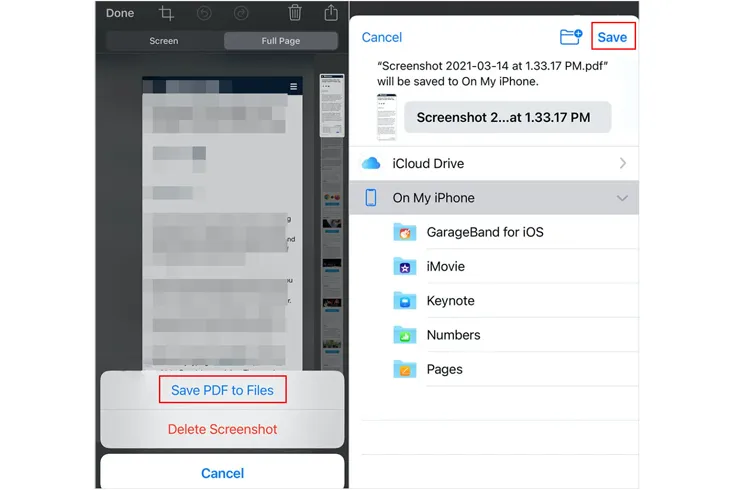
Teil 6: Fragen und Antworten zum Kopieren von SMS vom iPhone
Frage 1: Kann ich mehrere SMS gleichzeitig auf meinem iPhone kopieren?
iOS erlaubt es leider nicht, mehrere Textnachrichten gleichzeitig auszuwählen und zu kopieren. Sie können sie jedoch einzeln kopieren, indem Sie für jede Nachricht die gleichen Schritte wiederholen. Wenn Sie mehrere Nachrichten zusammen speichern möchten, können Sie die Weiterleitungsfunktion nutzen, um sie an eine andere App wie Notizen oder per E-Mail zu senden.
Frage 2: Kann ich meine SMS von meinem iPhone mit iTunes oder iCloud auf meinen Computer übertragen?
Ja, Sie können Ihre SMS von Ihrem iPhone mit iTunes oder iCloud auf Ihrem Computer sichern. iTunes sichert jedoch alle Ihre iPhone-Daten, und mit keinem der beiden Programme können Sie SMS direkt auf Ihrem Computer anzeigen. Wenn Sie auf Ihre Nachrichten zugreifen möchten, sollten Sie iReaShare iPhone Manager verwenden.
Frage 3: Kann ich Textnachrichten vom iPhone speichern, ohne die Formatierung zu verlieren?
Ja, mit dem iReaShare iPhone Manager können Sie die Formatierung beibehalten. Dieser ermöglicht es Ihnen, Nachrichten in einem lesbaren Format (wie HTML, TXT und CSV) zu exportieren, ohne dass Textstile oder Details verloren gehen.
Abschluss
Die beste Methode zum Kopieren von SMS hängt von Ihrem Ziel ab. Für eine strukturierte und dokumentierte Archivierung empfiehlt sich die Verwendung von iReaShare iPhone Manager zum Exportieren einer PDF-Datei. Um schnell ausgewählte Texte zu kopieren und an anderer Stelle auf Ihrem Telefon einzufügen, ist das Weiterleiten praktisch. Wenn Sie einen Mac besitzen, ist die Übertragung großer, gut lesbarer Textmengen mit dem Mac besonders schnell. Mit der richtigen Methode können Sie Ihre wichtigen Mobilfunkgespräche problemlos sichern.
Download für Windows Download für Mac
Verwandte Artikel
Müheloses Sichern von Nachrichten in iCloud auf dem iPhone (Neue Anleitung)
So löschen Sie Nachrichten auf dem iPhone endgültig [Unterstützt die neueste iOS-Version]
Dateien vom Mac aufs iPhone übertragen – 5 einfache Wege (mit Schritt-für-Schritt-Anleitung)
Was Sie vor dem Kauf eines neuen iPhones beachten sollten: Wichtige Schritte, die Sie kennen sollten





























































